如何在 Microsoft Excel 的单元格中添加新行
来源:云东方
时间:2023-04-21 11:41:47 209浏览 收藏
“纵有疾风来,人生不言弃”,这句话送给正在学习文章的朋友们,也希望在阅读本文《如何在 Microsoft Excel 的单元格中添加新行》后,能够真的帮助到大家。我也会在后续的文章中,陆续更新文章相关的技术文章,有好的建议欢迎大家在评论留言,非常感谢!
在 Word 文档或记事本文件中添加新行不过是小菜一碟。但是如何在 Excel 中添加一个新行,也就是在单个单元格中?好吧,还没有尝试过,但一直想要?别再担心了,我们在这里,您可以放松一下。
在各种情况下,您可能需要在 Excel 单元格中添加新行,例如合并地址行的情况。在本文中,我们通过 2 种不同的解决方案详细解释了如何通过一些简单的步骤轻松地在 Excel 单元格中添加换行符。希望你喜欢阅读这篇文章。
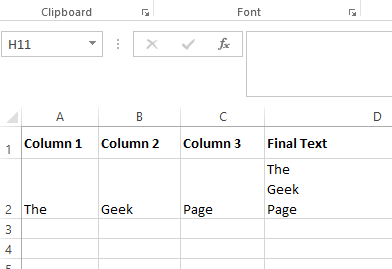
方法一:使用键盘快捷键
第 1 步:假设您有一个单词需要分成多行。下面示例中的单词是The Geek Page,我希望将其中的每个单词放在一个新行中。也就是说,The应该在一行,Geek应该在下一行,Page应该在另一行。
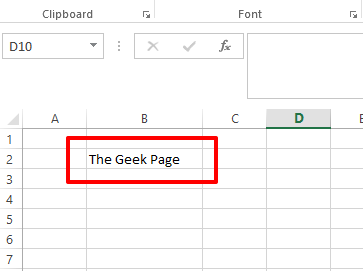
第 2 步:在单词上,单击要添加新行的点。然后按ALT + Enter 键添加换行符。
例如,如果我想将单词The Geek Page分成 3 行,我应该在Geek和Page单词之前单击,然后同时按ALT + ENTER 键在它们之前输入换行符。而已。
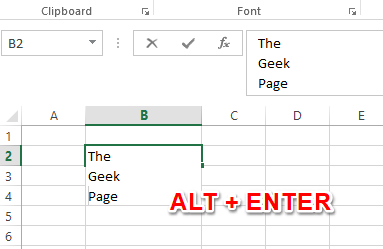
方法 2:通过使用公式动态添加新行
在此方法中,我们将解释如何在公式中轻松添加换行符。
第 1 步:假设您有 3 列需要合并。所以通常,您需要做的是,您需要先使用&运算符连接文本。
例如,我需要合并Column 1、Column 2和Column 3。所以我的组合列的公式如下。
=A2&B2&C2
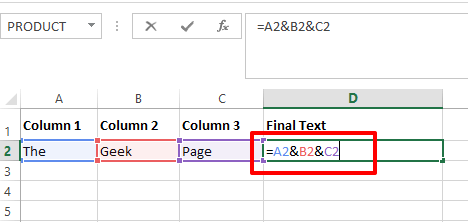
第 2 步:连接结束后,您可以看到文本已合并,但它们之间没有任何分隔符,更不用说换行了。
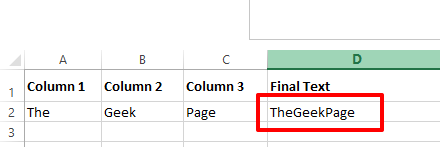
第 3 步:因此,要在公式中添加换行符,还需要一些步骤。
您需要在需要组合的单词之间添加单词CHAR(10) 。确保使用&运算符很好地连接它们,否则您将收到VALUE 错误。
因此,我的示例公式如下所示。
=A2&CHAR(10)&B2&CHAR(10)&C2
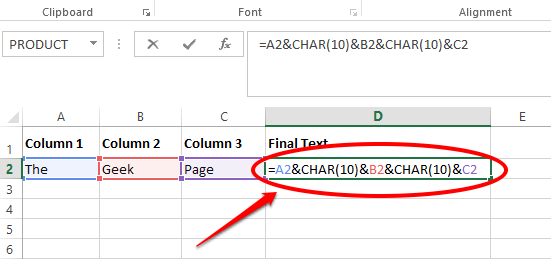
第 4 步:现在,如果您单击其他位置或按Enter键,您可以看到您的文本没有任何变化。好吧,不用担心,有些事情还在等待中。
单击顶部的 HOME 选项卡,然后在HOME选项卡下,单击名为Wrap Text的按钮。
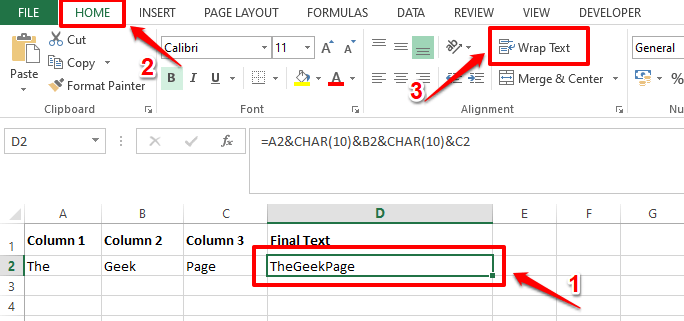
第 5 步:Viola,您现在可以在组合文本中看到新添加的换行符。享受!
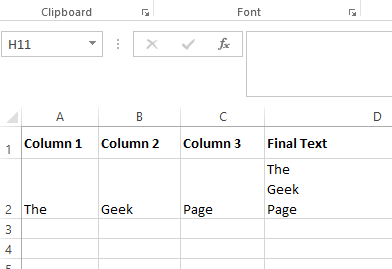
以上就是本文的全部内容了,是否有顺利帮助你解决问题?若是能给你带来学习上的帮助,请大家多多支持golang学习网!更多关于文章的相关知识,也可关注golang学习网公众号。
-
501 收藏
-
501 收藏
-
501 收藏
-
501 收藏
-
501 收藏
-
141 收藏
-
355 收藏
-
270 收藏
-
332 收藏
-
439 收藏
-
409 收藏
-
157 收藏
-
354 收藏
-
378 收藏
-
479 收藏
-
304 收藏
-
474 收藏
-

- 前端进阶之JavaScript设计模式
- 设计模式是开发人员在软件开发过程中面临一般问题时的解决方案,代表了最佳的实践。本课程的主打内容包括JS常见设计模式以及具体应用场景,打造一站式知识长龙服务,适合有JS基础的同学学习。
- 立即学习 543次学习
-

- GO语言核心编程课程
- 本课程采用真实案例,全面具体可落地,从理论到实践,一步一步将GO核心编程技术、编程思想、底层实现融会贯通,使学习者贴近时代脉搏,做IT互联网时代的弄潮儿。
- 立即学习 516次学习
-

- 简单聊聊mysql8与网络通信
- 如有问题加微信:Le-studyg;在课程中,我们将首先介绍MySQL8的新特性,包括性能优化、安全增强、新数据类型等,帮助学生快速熟悉MySQL8的最新功能。接着,我们将深入解析MySQL的网络通信机制,包括协议、连接管理、数据传输等,让
- 立即学习 500次学习
-

- JavaScript正则表达式基础与实战
- 在任何一门编程语言中,正则表达式,都是一项重要的知识,它提供了高效的字符串匹配与捕获机制,可以极大的简化程序设计。
- 立即学习 487次学习
-

- 从零制作响应式网站—Grid布局
- 本系列教程将展示从零制作一个假想的网络科技公司官网,分为导航,轮播,关于我们,成功案例,服务流程,团队介绍,数据部分,公司动态,底部信息等内容区块。网站整体采用CSSGrid布局,支持响应式,有流畅过渡和展现动画。
- 立即学习 485次学习
